高速で完成!クリスタで集中線を描く方法
漫画の作成によく使われる『集中線』。状況を切り替えたり、印象付けたい時に使用する線があるとないとでは、話の展開や雰囲気を大きく変えることができ、漫画を描くからには必ず覚えておきたいスキルの1つとも言えるでしょう。実用的なペイントソフトとして有名の「CLIP STUDIO PAINT」では簡単に集中線を描くことができます。興味があればぜひ本記事をお読みください。
クリスタ集中線ツールの使用方法
クリスタでは集中線ツールがあります。まずツールパレットから『図形』をクリックし、そしてサブツール[図形]のパネルから「集中線」を選択できます。
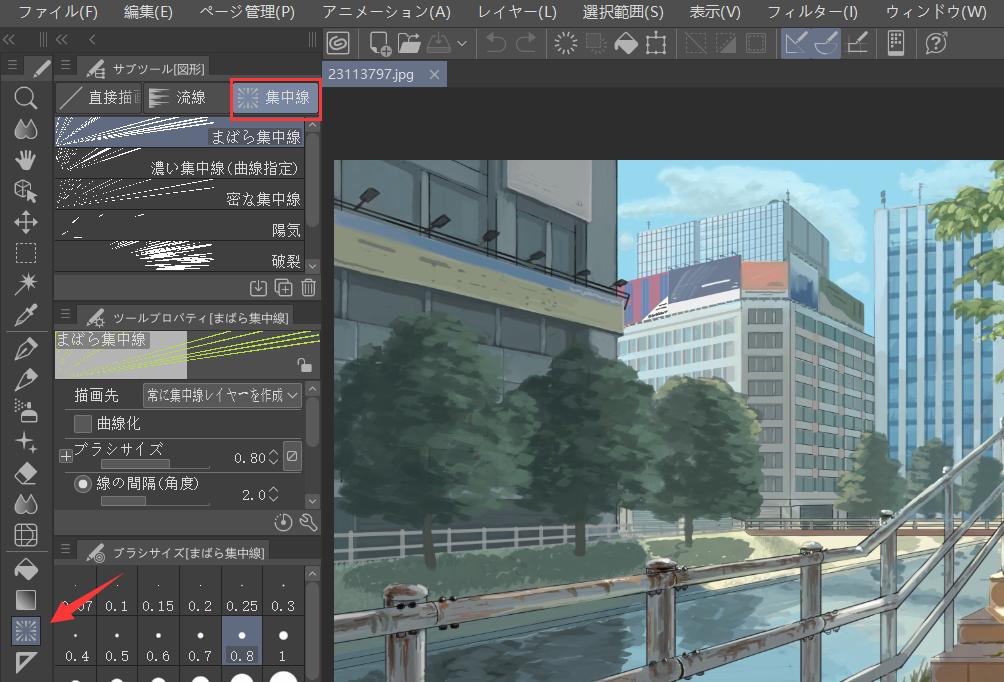
使い方も簡単です。集中線ツールを選択した後、キャンパス上で中心の範囲を選択すれば、自動的に集中線が作成されます。作成後でCtrlキーを押しながら集中線の位置などを変更することも可能です。
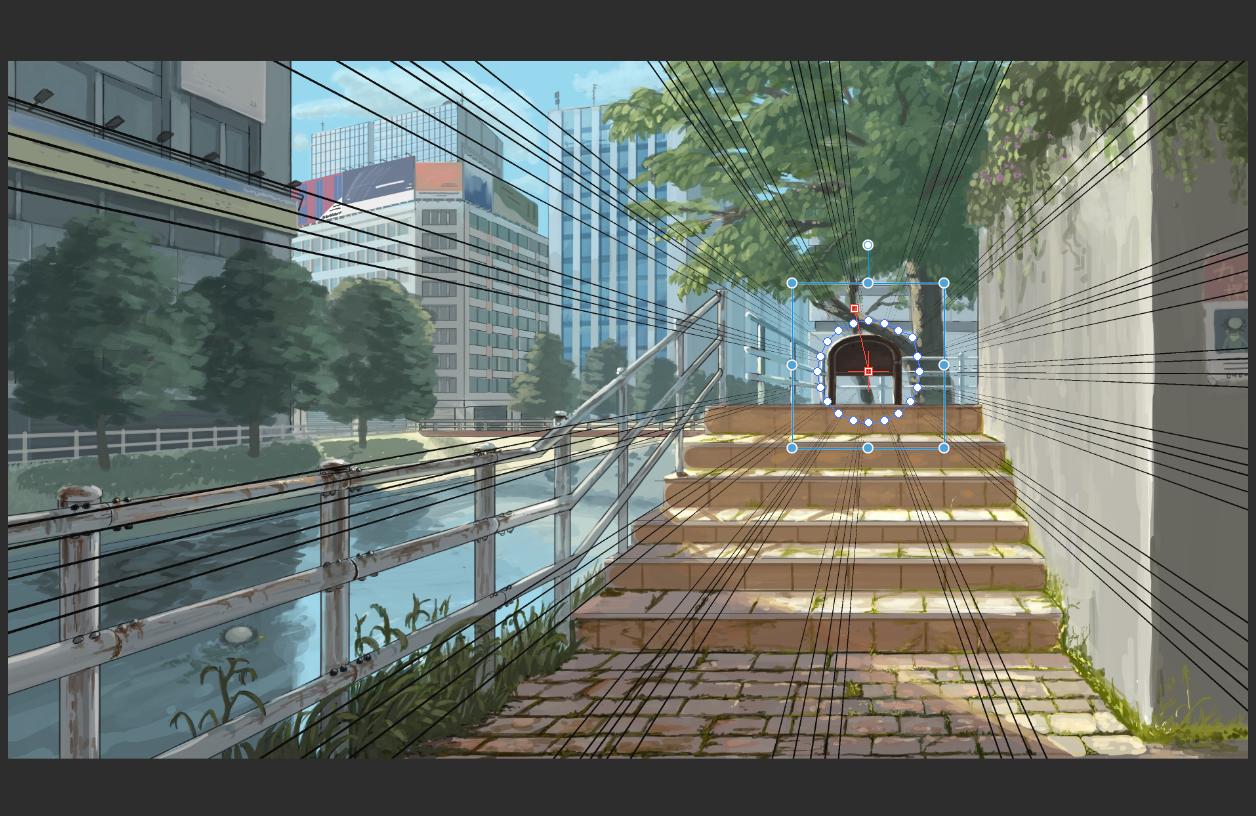
クリスタにはあらかじめ「まばら集中線」「濃い集中線(曲線指定)」「密な集中線」など、いくつかの集中線ツールが搭載されています、状況によって活用しましょう。もし他の集中線タイプを増やしたいなら、「サブツールを追加する」をクリックして、CLIP STUDIO ASSETSから新しく素材をダウンロードできます。
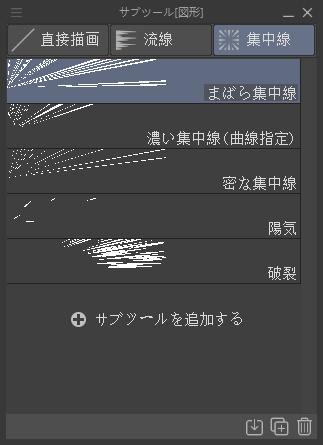
集中線の描画先も自由に設定できます。たとえばまばら集中線のデフォルト設定は「常に集中線レイヤーを作成」になっており、この状態で描かれた集中線は一つのレイヤーとして作成されます。今編集中のレイヤー上で直接集中線を入れたい場合は「編集対象のレイヤーに描画」を選びましょう。
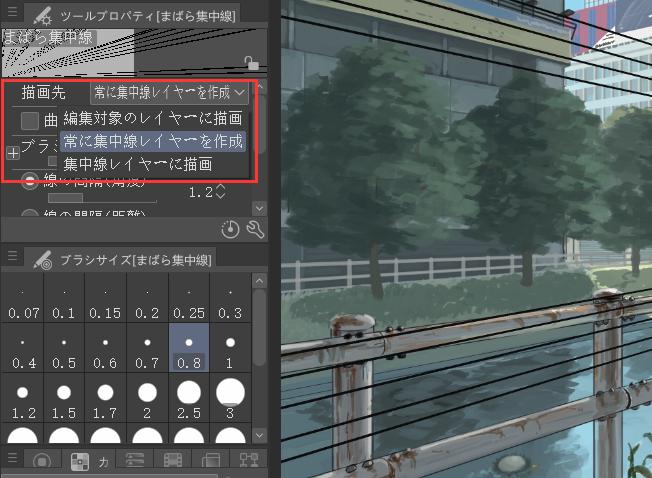
集中線ツールのツールプロパティパレットでは曲線化、ブラシサイズ、線の間隔など設定を調整することもできます。一部の項目で「+」をクリックすれば、調整できる項目が追加されます。ツールプロパティで行った調整は上部にあるプレビュー画面で即時反映されますので、プレビューを確認しながら各項目の数値などを調整しましょう。
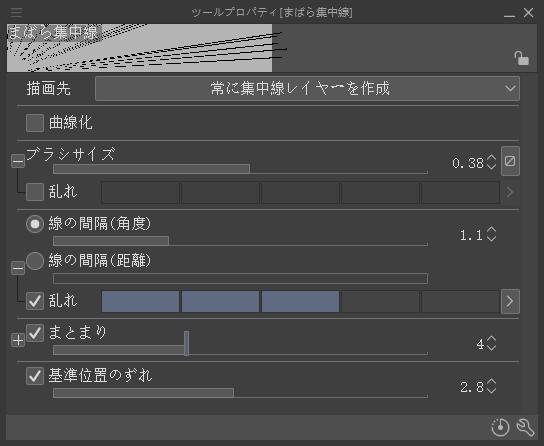
より細かな設定を変更したい場合は右下のスパナアイコンをクリックして、「サブツール詳細」の画面を開きます。ここでは様々な詳細設定変更でき、そして同じくプレビューで即時反映され、確認することができます。各項目の前にある目のアイコンを付けると、その項目はツールプロパティにも表示され、詳細パレットを開かなくても調整できます。逆にここをオフにするとツールプロパティから消えます。自分の需要によって設定項目を選出し、最適なツールプロパティを作りましょう。
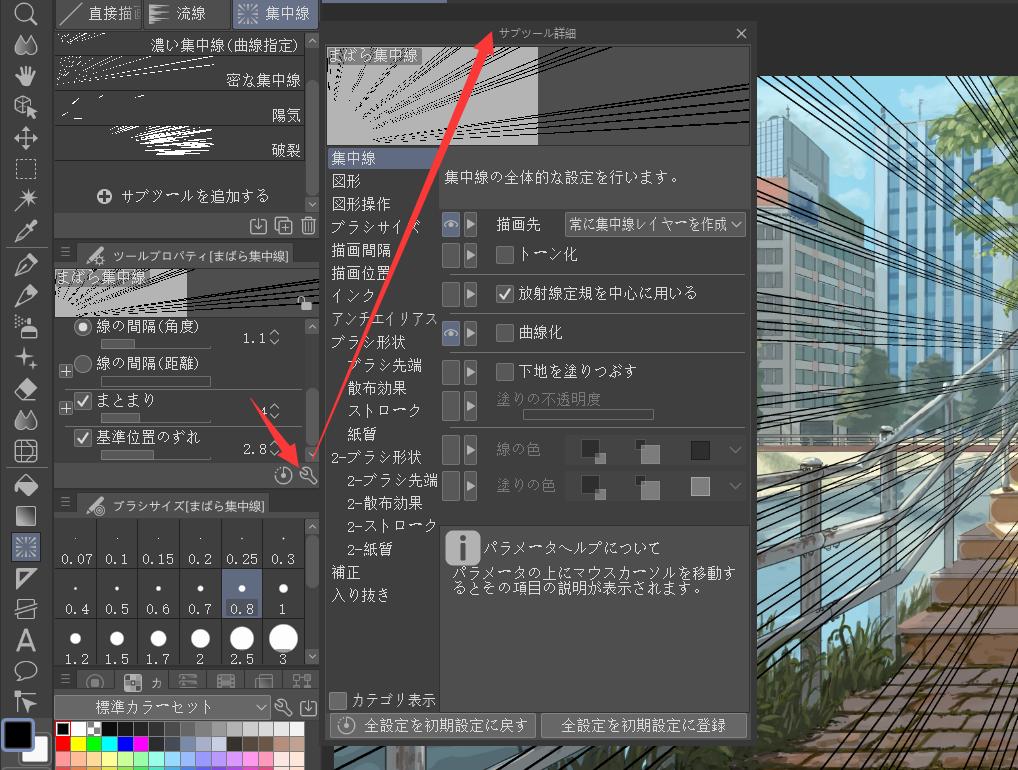
まとめ
新しい素材を追加するのも簡単ですので、以前は面倒な集中線作業も、クリスタの集中線ツールを活用すれば一瞬で完成でき、作業の効率を大幅に向上できます。
さらにクリスタ作業を加速させたいなら、TourBoxシリーズもおすすめです。イラストやマンガの制作において強力な左手デバイスTourBox EliteとTourBox NEOはクリスタを完璧にサポートし、ツールの切り替え、パラメーターの調整、ブラシとキャンバスのコントロール、そして他のあらゆる作業も思うままに、自在にこなします。